Linux、MacOS でも利用できます、現在のディレクトリやファイルの容量を確認するためのコマンドをまとめました。
ファイル/ディレクトリの容量を確認するコマンド「du」
ファイル容量の確認には、du コマンドが利用できます。
ディレクトリの容量を一覧で表示する
du は「Disk Usage」の略ですので、そのように覚えれば、忘れなくてすみます。引数をしてすれば、ファイルやディレクトリを限定することもできます。
// 現在のディレクトリ配下にある、ディレクトリ容量を確認する $ du // ファイルやディレクトリを限定 $ du dir-name
ディレクトリだけでなく、ファイルも含めて表示する
du 通常はディレクトリのみの容量を表示しますが、-a (--all) オプションで、ファイル容量もふくめて表示してくれます。
// ディレクトリだけでなく、ファイル容量も一覧する
$ du -a 容量の単位を読みやすくするオプション -h
さて、du で一覧されたファイル・ディレクトリの容量は「バイト」単位となっていて、いまいちピンきません。-h オプションで読みやすい単位に自動で変換し、メガバイト、ギガバイトで表示してくれます。h は「human readable」の略ですので、これでまた覚えられますね。
//ファイル容量を読みやすい単位で表示する
$ du -h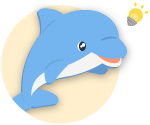
僕はイルカだけど、読みやすいよ
単位の指定、-k, -m, -g
必要なら、単位をキロバイト、メガバイを指定して表示できます。
// キロ
$ du -k .
// メガ
$ du -m .
// ブロック単位指定(下記は、-k と同義)
$ du --block-size=1024 .ディレクトリ容量の合計だけ表示
ディレクトリ容量の合計だけみたいときは、は -s (--summarize) オプションで表示できます。
// ディレクトリの合計だけを表示
$ du -s .【参考】ls コマンドのオプションを使った容量表示
おなじみのファイルリストを表示するls を使って、ファイル容量をわかりやすい適切な単位(GB、MBなど)で表示することもできます。du と同じく、-h オプションが有効です。
// ファイル容量を表示する
$ ls -lhこんなかんじで表示されます。
$ ls -lh
-rw-r--r-- 1 staba.jp-xxxxxx LolipopUser 4.0G 2019-04-21 07:47 2019-04-21_04-03-09_XXXXX.zip
-rw------- 1 staba.jp-xxxxxx LolipopUser 2.3G 2019-04-21 07:25 2019-04-21_04-03-09_XXXXX.zip.GtS2IA
-rw------- 1 staba.jp-xxxxxx LolipopUser 3.6G 2019-04-21 07:50 2019-04-21_04-03-09_XXXXX.zip.jTmIK4
-rw------- 1 staba.jp-xxxxxx LolipopUser 3.7G 2019-04-21 07:20 2019-04-21_04-03-09_XXXXX.zip.lsTv96参考リンク:ファイル容量の表示関連のリンク
オンラインのマニュアルをつけておきます:
以上です。




コマンドの名前も、理由があれば覚えやすいね。